Wie kann ich in Notepad++ weitere Plugins installieren bzw. einrichten oder deinstallieren?
- Im Texteditor bzw. Text-Editor Notepad++ haben Sie die Möglichkeit, weitere Funktionalitäten in Form von sog. Plug-Ins hinzuzufügen.
- Um ein weiteres Plugin zu Notepad++ hinzuzufügen, gehen Sie wie unten beschrieben vor.
- Öffnen Sie in Notepad++ den Menü-Punkt Plugins - Plugin-Verwaltung... (es öffnet sich der Dialog Plugin-Verwaltung).
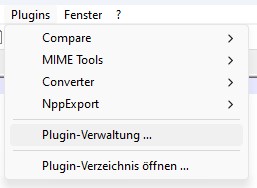
- Geben Sie unter dem Tab Verfügbar im Editfeld Suchen: das gesuchte Plugin ein.
- Haben Sie das gewünschte Plugin gefunden, setzen Sie bei diesem ein Häkchen und klicken Sie rechts oben auf Installieren.
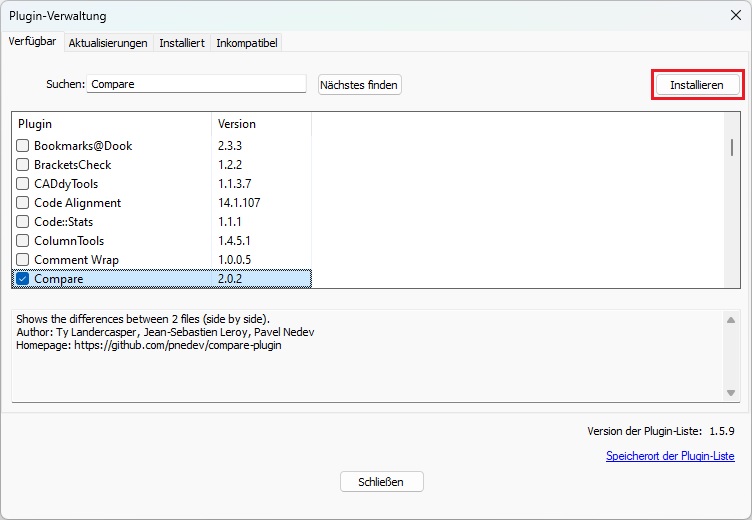
- Bestätigen Sie die anschließende Nachfrage, dass Notepad++ beendet wird, um das Plugin zu installieren, mit Ja.
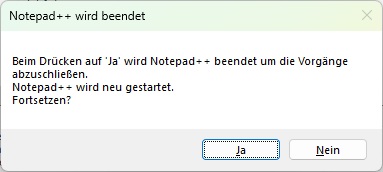
- Bestätigen Sie anschließend ggf. die Nachfrage der Benutzerkontensteuerung von Windows, dass das Plugin installiert werden soll, ebenfalls mit Ja.
- Das Plugin wird von Notepad++ heruntergeladen, installiert, und Notepad++ wird mit dem installierten Plugin neu gestartet.
- Das neue Plugin können Sie nach der Installation in Notepad++ über den Menü-Punkt Plugins aufrufen.
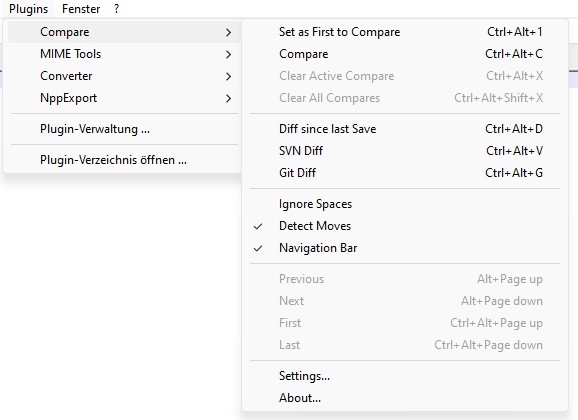
- Wenn Sie ein Plugin aus Notepad++ wieder entfernen bzw. löschen möchten, öffnen Sie ebenfalls den Dialog Plugin-Verwaltung.
- Wechseln Sie dort auf den Tab Installiert und setzen Sie bei den installierten Plugins ein Häkchen bei dem Eintrag, den Sie deinstallieren möchten.
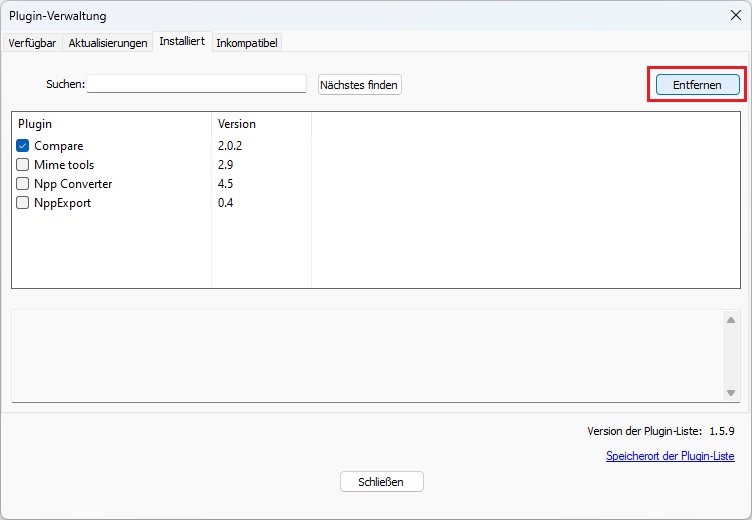
- Bestätigen Sie die anschließende Nachfrage, dass Notepad++ beendet wird, um das Plugin zu deinstallieren, mit Ja.
- Bestätigen Sie anschließend ggf. die Nachfrage der Benutzerkontensteuerung von Windows, dass das Plugin installiert werden soll, ebenfalls mit Ja.
- Das Plugin wird von Notepad++ deinstalliert und ohne das Plugin neu gestartet.